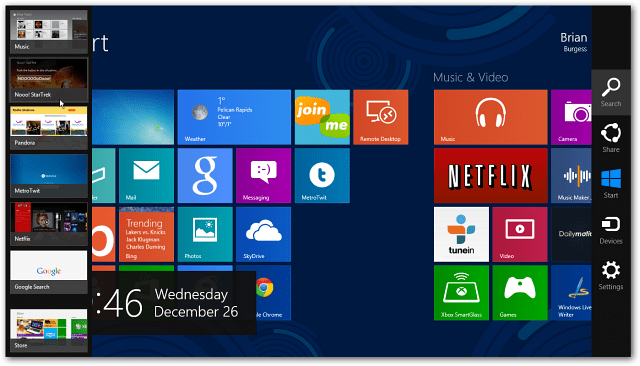Utolsó frissítés dátuma

Szeretnél egy távoli Netflix-nézőpartit a barátaiddal? Ehhez használhatja a Discordot. Itt van, hogyan.
Akartál már egy távoli streaming partit barátaiddal, akik Netflixet néznek? Most már lehetséges megtenni Discord segítségével. A folyamat általában egyszerű, de van néhány dolog, amire szüksége van az induláshoz.
Sajnos még azután is, hogy elkezdte használni a Netflix-adatfolyamot egy szerveren, valószínűleg fekete képernyő jelenik meg. Szerencsére van néhány hibaelhárítási lépésünk, amellyel megszabadulhat a fekete képernyőtől, és minőségi streamelési élményben részesülhet.
Ha el szeretné kezdeni, a következőképpen streamelheti a Netflixet a Discordon.
A Netflix streamelése Discordon Windows és Mac rendszeren
A Netflix streamelése a Discordon egyszerű. Bár ezeket a lépéseket a Windows szem előtt tartásával írták meg, Mac-en is működnie kell.
Van néhány dolog, amire szüksége van az induláshoz – egy Internet kapcsolat, a Netflix előfizetés
A Netflix streamelése Discordon:
- Nyisson meg egy webböngészőt a számítógépén, és töltse be a Netflix webhelyét.
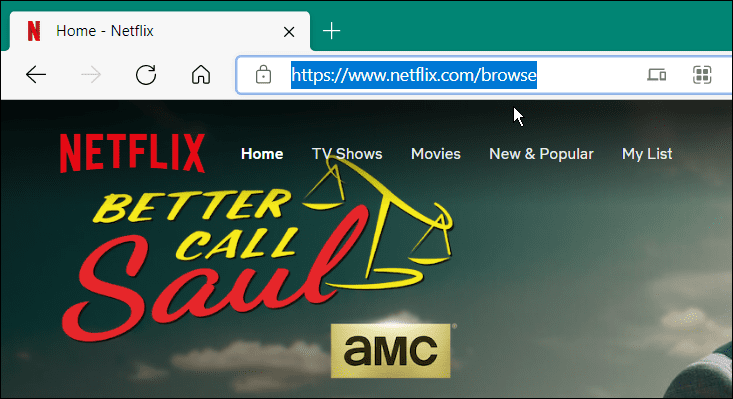
- Ezután nyissa meg a Discord-ot, és csatlakozzon egy szerverhez. Ha még nem tagja egy szervernek, hozzon létre saját szervert.

- Ezután kattintson Beállítások (a fogaskerék ikon) a bal alsó sarokban, fiókja neve mellett.
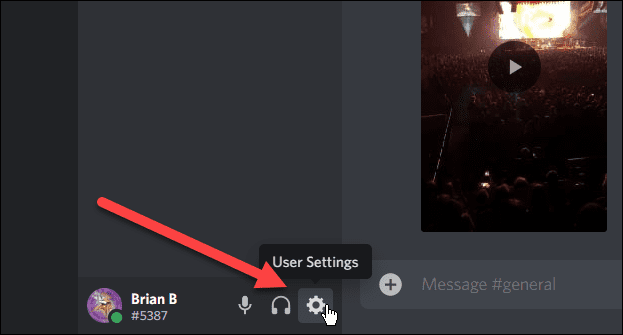
- Amikor megnyílik a Beállítások, görgessen le, és válassza a lehetőséget Tevékenység állapota a bal oldalsávról.
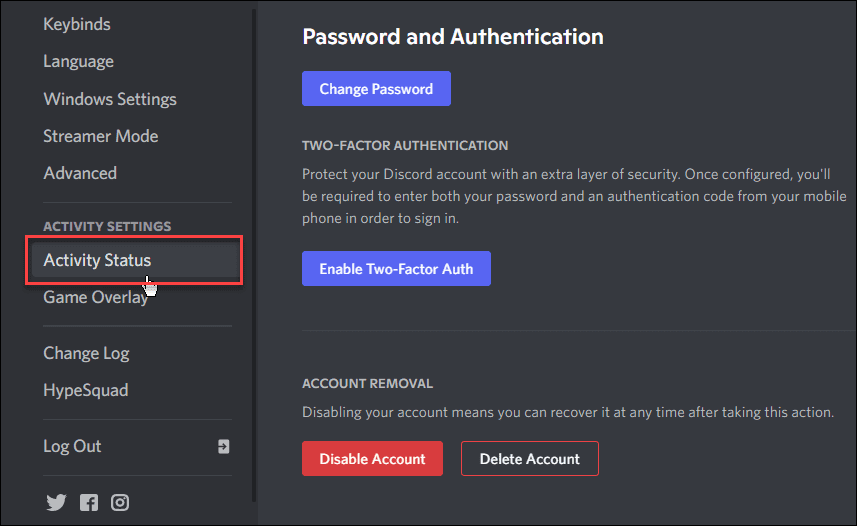
- Alatt Nincs játék üzenetet, kattintson a gombra Add hozzá link.
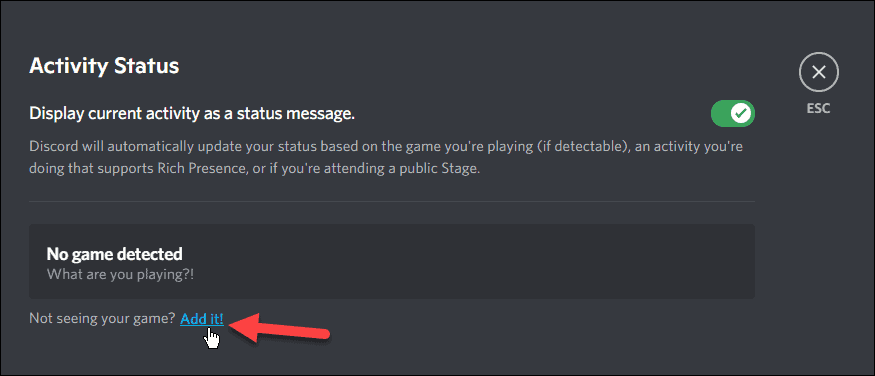
- Válassza ki böngészőjét a legördülő menüből.
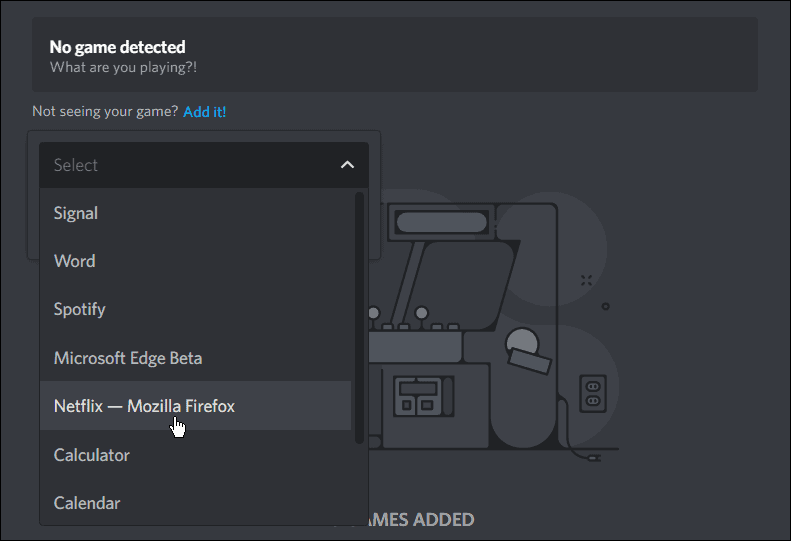
- Miután kiválasztotta a Netflixet futtató böngészőt, kattintson a gombra Játék hozzáadása gomb.
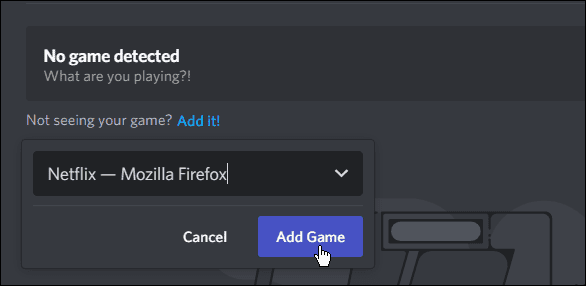
- A főoldalon látni fogja, hogy a Netflix játszik. Kattints a Kilépés gombot a képernyő jobb felső sarkában.
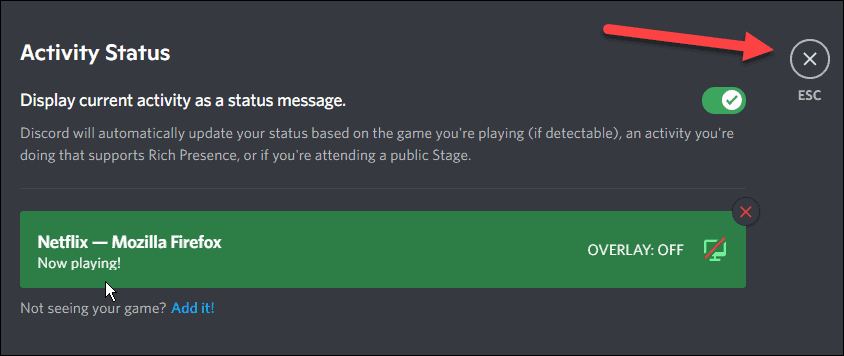
Élő adás a Discordon
Most, hogy a Netflix készen áll a streamelésre, érdemes lesz ossza meg képernyőjét.
Ha meg szeretné osztani képernyőjét Discordon, tegye a következőket:
- Válaszd ki a Élesben ikont a Netflix opció mellett a főképernyő alján – úgy néz ki, mint egy kis monitor ikon.
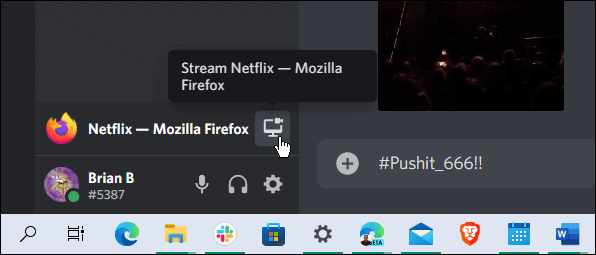
- Miután rákattintott a Élesben gombot, egy új menü jelenik meg.
- Válassza ki a böngészőt, válassza ki a képkockasebességet, csatornát és felbontást, majd kattintson Élesben.
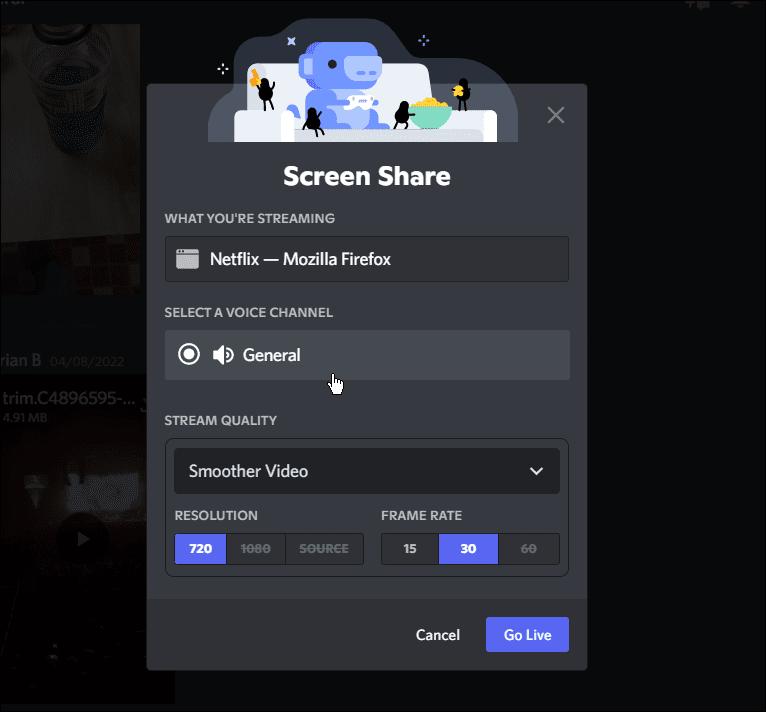
- Meg kell jelennie egy előnézeti képernyőnek, amely megjeleníti a Netflix megosztott képernyőjét.
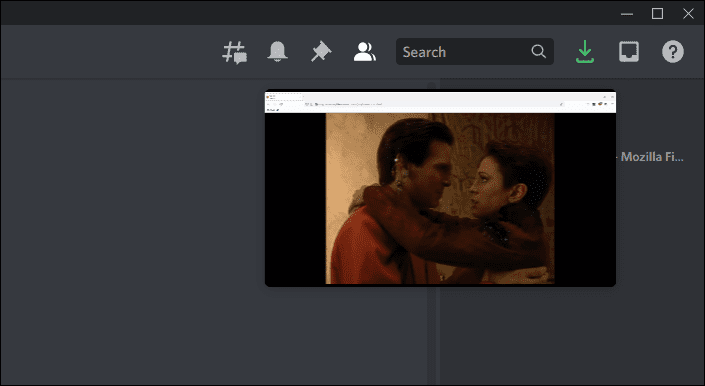
- Mostantól bárki, aki hozzáfér a csatornájához, megtekintheti az Ön által létrehozott Netflix-adatfolyamot.
A Élesben A funkció biztosítja a hang megosztását a videofolyammal együtt. Ha csak a Képernyő megosztása funkció, nem osztja meg a hangot a videóval.
A Netflix streamelése iPhone-on vagy Androidon
Ha Netflixet szeretne streamelni a telefonján, győződjön meg arról, hogy a Netflix és a Discord alkalmazás telepítve van a telefonjára. Ezt követően használja a következő lépéseket:
- Nyisd ki Netflix és Viszály és jelentkezzen be mindegyikbe, ha még nem tette meg
- Val vel Viszály nyissa meg, válassza ki a kiszolgálót, és válasszon egy hangcsatornát.
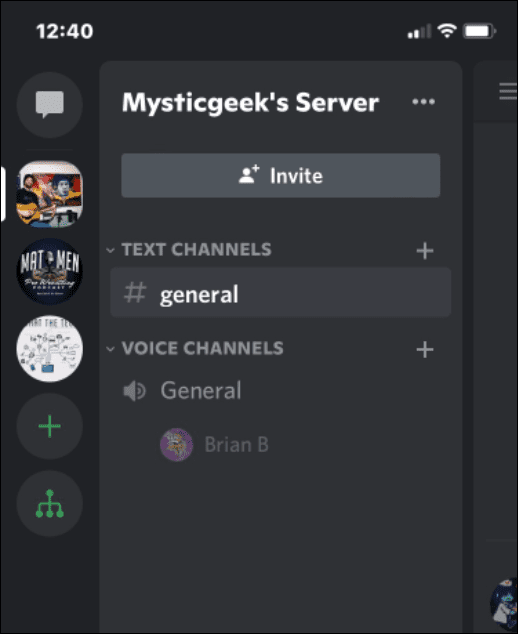
- Amikor megjelenik a következő üzenet, érintse meg a Csatlakozz a Voice-hoz gomb.
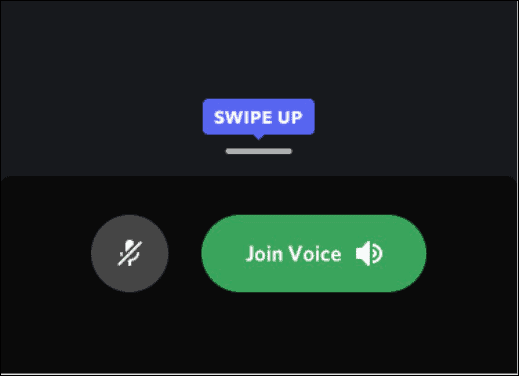
- Érintse meg a Képernyőmegosztás ikonra a képernyő alján.
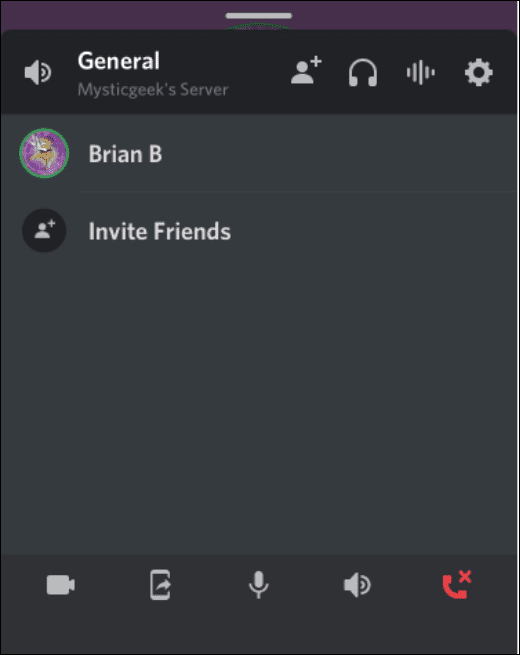
- Érintse meg a Indítsa el a közvetítést választási lehetőség.

- Váltson vissza a Netflix alkalmazásra, és kezdje el a videó lejátszását. Mindenkinek meg kell tudnia nézni, aki hozzáfér a csatornájához. Ha le szeretné állítani, érintse meg a Megosztás leállítása gombot.
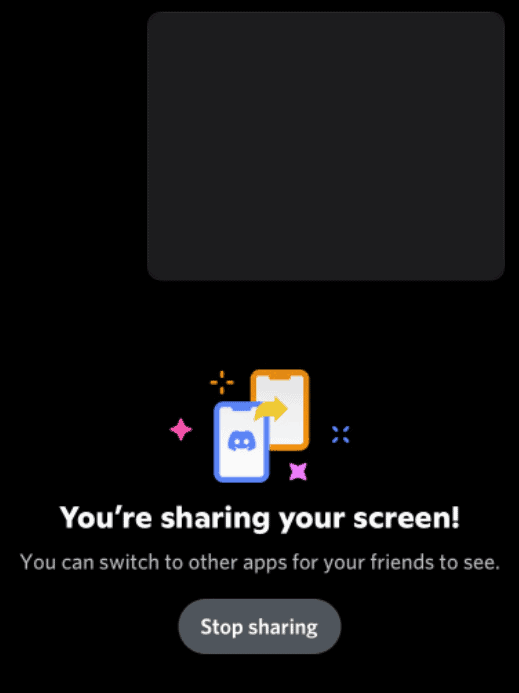
A Netflix streamelése a Discordon fekete képernyő nélkül
Az egyik legbosszantóbb probléma, amikor a Netflixet Discordon streameli, a fekete képernyő. Íme néhány gyakori javítás a fekete képernyőhöz, amikor Netflixet streamel a Discordon.
Futtassa a Discord-ot rendszergazdaként
- Ügyeljen arra, hogy fuss Viszály az asztalon rendszergazdai jogokkal.
- Nyissa meg a Start menüt, és írja be viszály.
- Kattintson Futtatás rendszergazdaként tól Start menü.
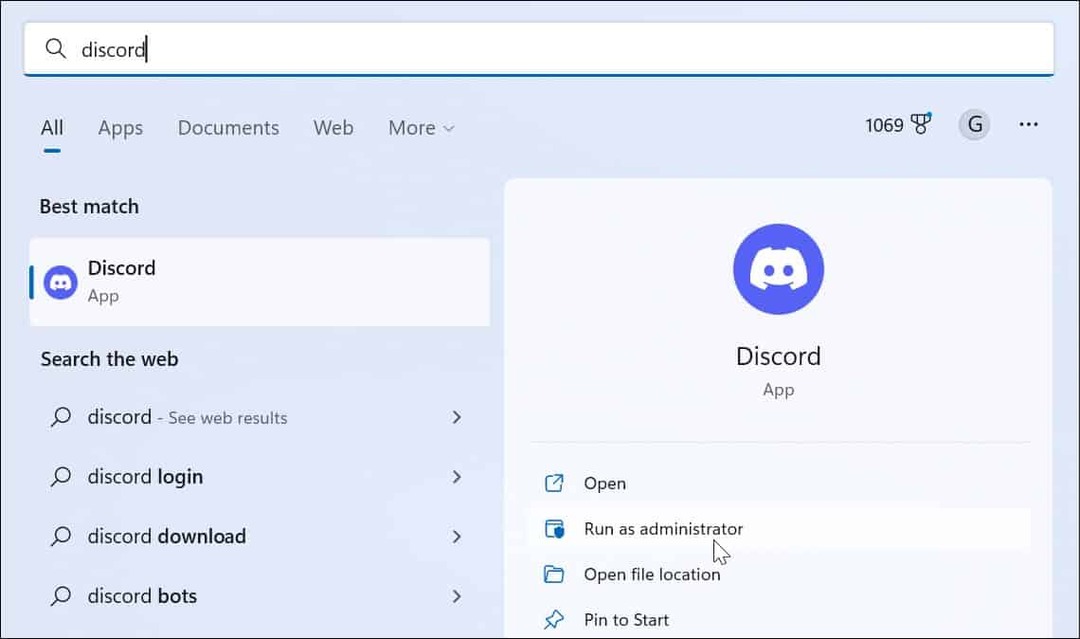
Hardveres gyorsítás letiltása
A hardveres gyorsítás egy olyan funkció, amely a grafikát hivatott javítani. Ez azonban több gondot okozhat, mint érdemes, különösen régebbi rendszereken.
A hardveres gyorsítás kikapcsolásához a Discordban kövesse az alábbi lépéseket:
- Indítsa el a Discord asztali alkalmazást, és nyissa meg Beállítások (fogaskerek ikon).
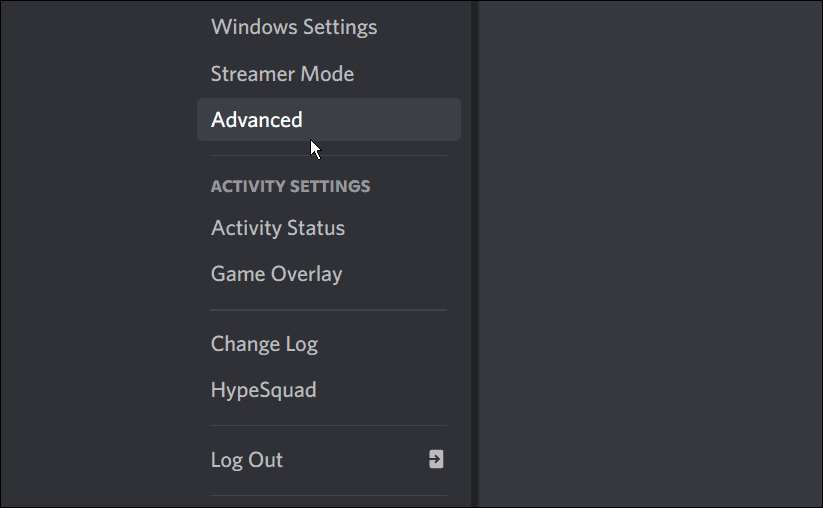
- Amikor az Beállítások megnyílik a képernyő, kattintson Fejlett a bal oldali oszlopból.
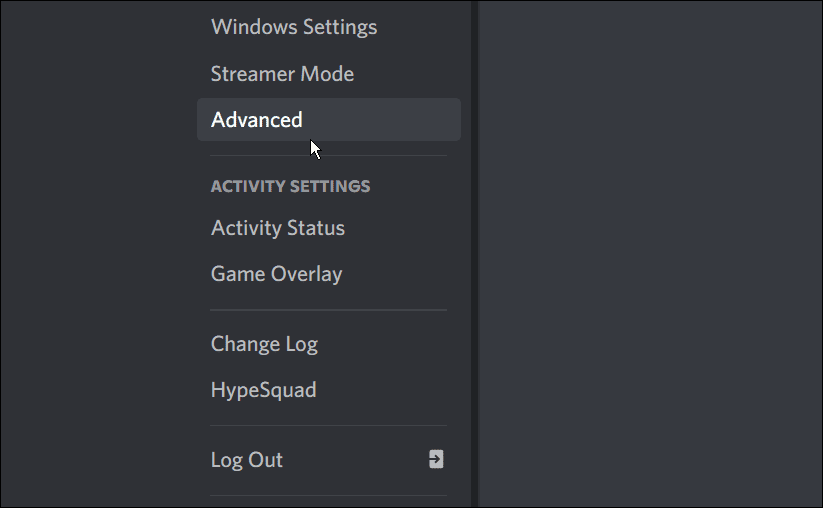
- Alatt Fejlett szakaszban kapcsolja ki a Hardveres gyorsítás kapcsoló.
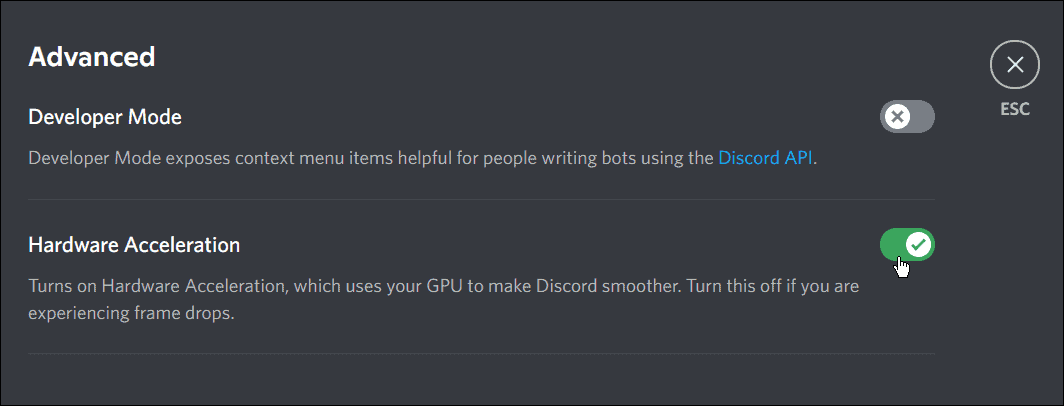
- Amikor megjelenik az ellenőrző képernyő, kattintson a pirosra Oké gomb. Vegye figyelembe, hogy a Discord újraindul, miután a gombra kattintott oké gomb.
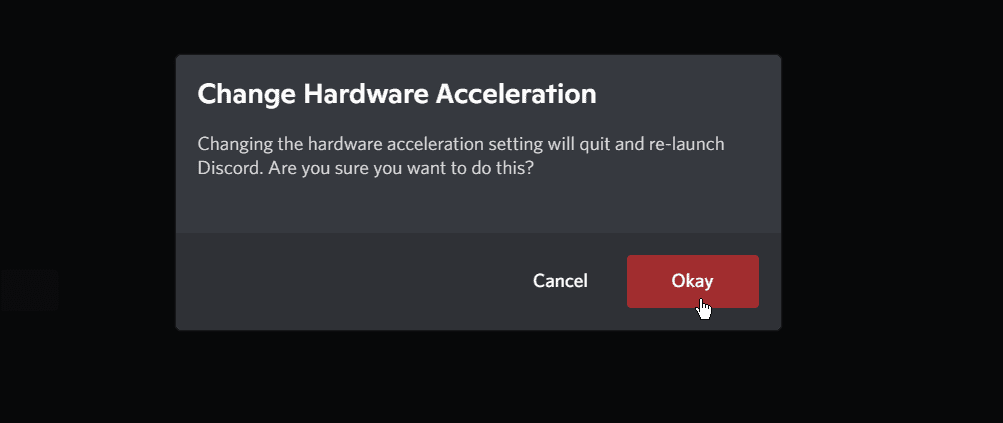
Tiltsa le a gyorsítást a böngészőben
A hardveres gyorsítás letiltása a használt böngészőben megoldhatja a problémát. Itt megmutatjuk, hogyan lehet letiltani a hardveres gyorsítást a Firefoxban. Azonban minden böngésző eltérő, de az ötlet ugyanaz.
A hardveres gyorsítás letiltásához kövesse az alábbi lépéseket:
- Indítsa el a Firefoxot, és kattintson a gombra hamburger menü a jobb felső sarokban, és válassza ki Beállítások menüből.
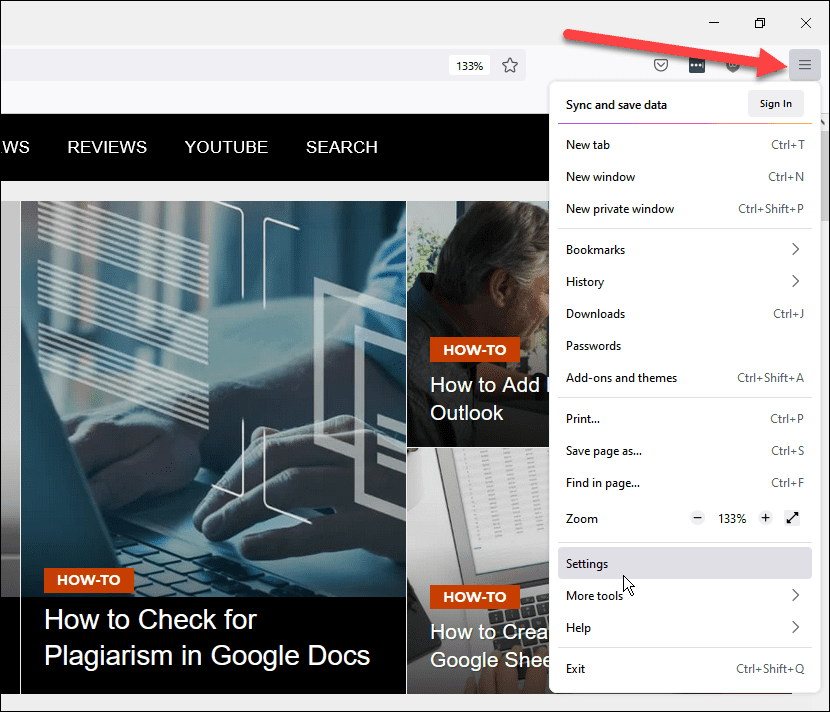
- Most, a Tábornok szakaszban görgessen le, és törölje a jelet mindkét lehetőségből a Teljesítmény szakasz.
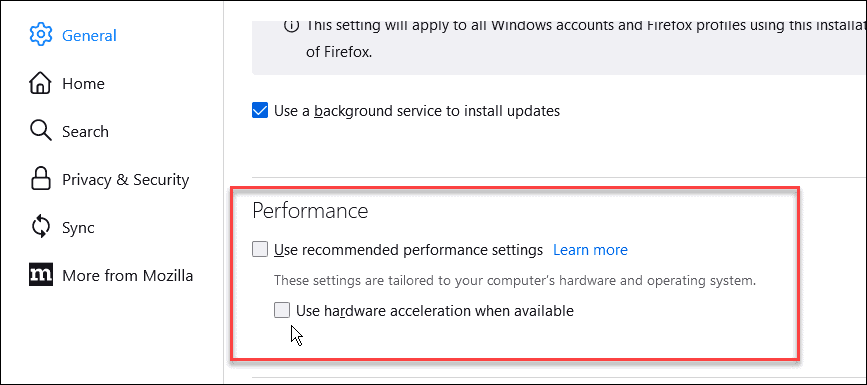
Netflix nézése Discordon
A fenti lépések használatával lehetővé kell tenni a Netflix streamingjét a Discordon. Ez egy módja annak, hogy streaming bulit indíts Discord-barátaiddal. Ha fekete képernyőt kap, a hibaelhárítási lépések egyikének segítségével elindulhat a működésbe.
Ha megtanulod, hogyan streamelhetsz Netflixet a Discordon, az csak az egyik izgalmas dolog, amit tehetsz. Például érdekelheti videók megosztása a Discordon. Ha még nem ismeri a Discordot, akkor ezt szeretné tanulja meg, hogyan kezdje el.
Hogyan találja meg a Windows 11 termékkulcsát
Ha át kell vinnie a Windows 11 termékkulcsát, vagy csak az operációs rendszer tiszta telepítéséhez van szüksége rá,...
A Google Chrome gyorsítótárának, a cookie-k és a böngészési előzmények törlése
A Chrome kiváló munkát végez a böngészési előzmények, a gyorsítótár és a cookie-k tárolásában, hogy optimalizálja a böngésző teljesítményét az interneten. Az övé, hogyan kell...
Bolti áregyeztetés: Hogyan szerezhet be online árakat az üzletben történő vásárlás során
A bolti vásárlás nem jelenti azt, hogy magasabb árat kell fizetnie. Az ár-egyeztetési garanciáknak köszönhetően online kedvezményeket kaphat vásárlás közben...
Disney Plus előfizetés ajándékozása digitális ajándékkártyával
Ha élvezi a Disney Plus szolgáltatást, és szeretné megosztani másokkal, a következőképpen vásárolhat Disney+ Gift előfizetést...